
Let’s Encrypt es una autoridad de certificación (CA) que proporciona certificados SSL gratuitos para sitios web. Puede emitir certificados para cualquier nombre de dominio. Proporciona un certificado SSL confiable, por lo que también se puede implementar en entornos de producción y lo mejor de todo: es gratis!
Para usar un certificado SSL, debe tener un nombre de dominio o subdominio válido. Además, el dominio debe apuntar al servidor de Windows a través del servidor DNS. Para este tutorial, he creado un subdominio «apps.zelvait.com» y lo he apuntado a nuestro servidor Windows en Contabo.
Comprobaciones Previas
Para generar el certificado SSL en el servidor, tenés que tener en cuenta que el dominio debe estar apuntando a la IP del servidor. Como nosotros tenemos el dominio zelvait.com suscrito con nacemcheap, entonces debemos alli declarar el subdominio apps.zelvait.com y apuntarlo al servidor (esto da para otro articulo, luego se los escribo, por mientras solo les pongo la pantalla en donde hice la configuracion).
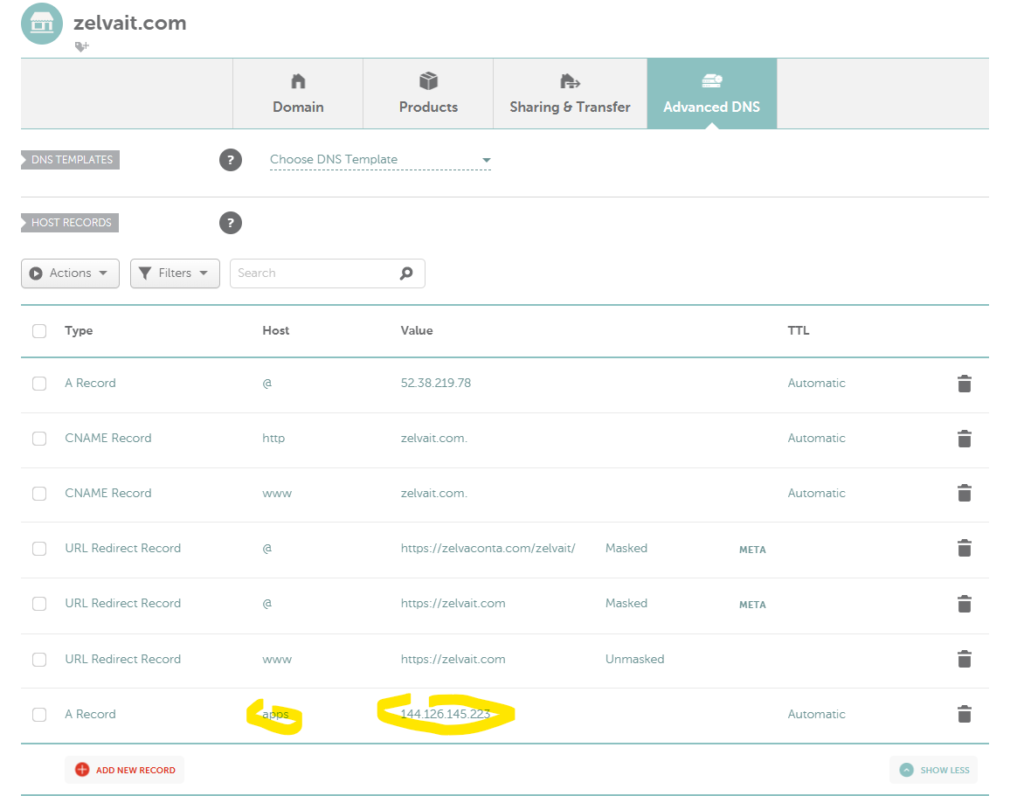
A! y tambien en el servidor tenés que tener configurados los bindings que corresponden pues son estas definiciones las que luego se pondrán con https.
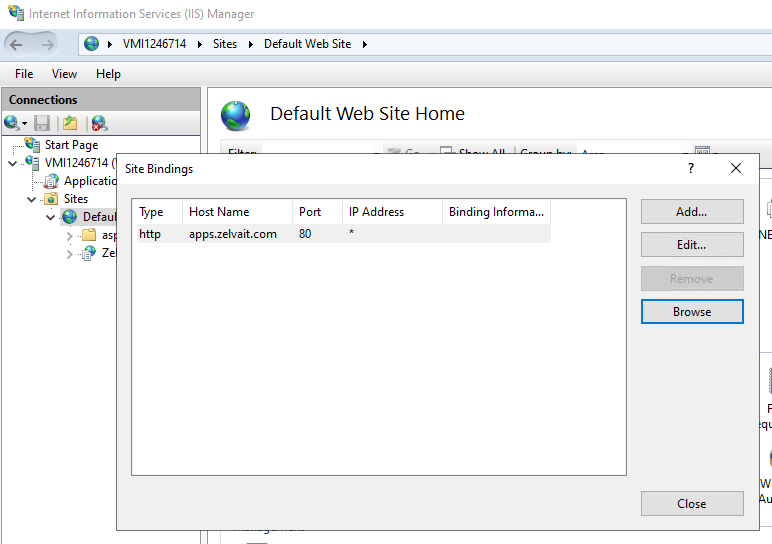
Ya etamos casi listos para generar el certificado. Vamos a utilizar win-acme, este es un programa que automatiza la instalación y además dejará configurada la renovación automática, descargalo desde el sitio de win-acme. Descargá la última versión disponible si te querés evitar complicaciones no descargués versiones Beta (el tiempo es escaso, dejale eso de las pruebas a los entusiastas) Por ejemplo, en el artículo se ha descargado la versión 2.2.2.1. Recuerda utilizar la versión para Windows.
Para ejecutar este cliente de Let’s Encrypt, seguramente será necesario instalar .Net Framework 4.8. Por lo que si no lo tienes instalado, puedes revisar el siguiente artículo: Cómo instalar .NET Framework en Windows Server 2022, 2019, 2016 y 2012
Con todo esto, ya podrás instalar el certificado SSL de Let’s Encrypt utilizando el ACME.
Va pue! Instalemos!
Lo primero que tendrás que hacer es ejecutar el ejecutable wacs.exe como administrador:

Se abre una pantalla de consola con las opciones disponibles. Yo seleccioné N para que lo cree con los valores por default

y aqui la importancia de haber definido los bindings, porque asi el detecta que ya hay dos y los vamos a trabajar:

Y bueno, como los queremos todos entonces presionamos <enter>
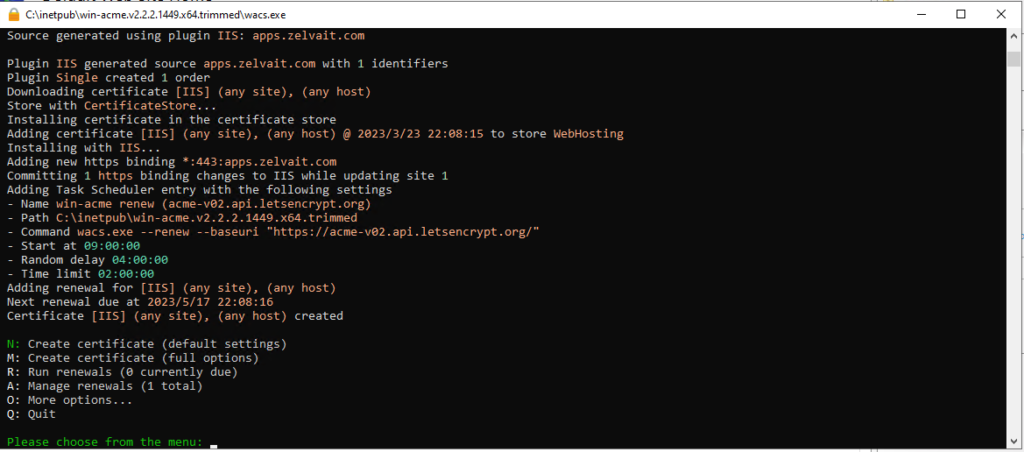
Aqui le damos salir y luego revisamos que ha hecho en la con figuracion de IIS


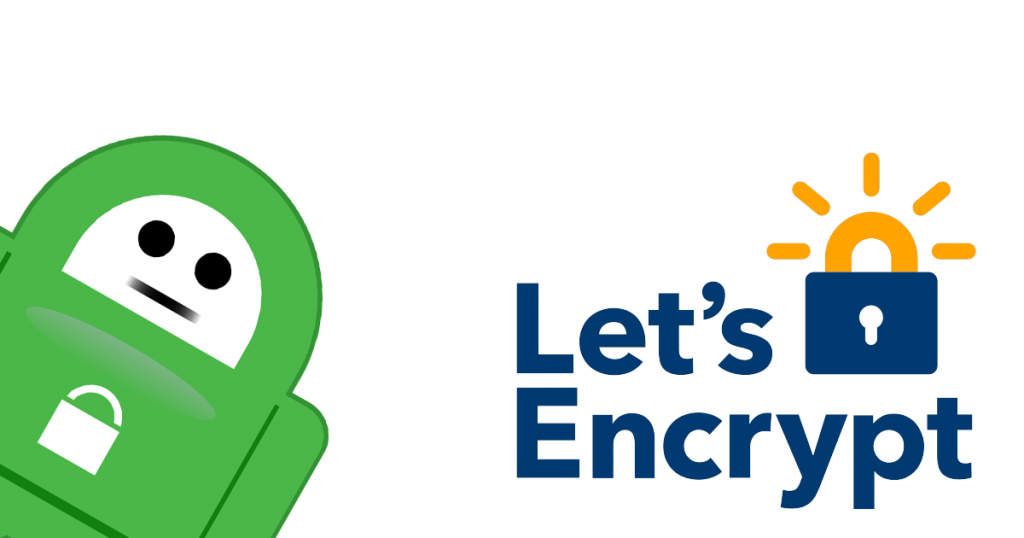


Average Rating